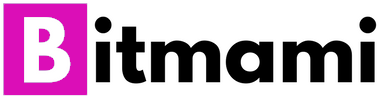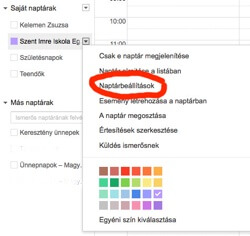Google Naptár okosságok
Google Naptár áttekintése, tematikus naptár készítése és megosztása Google NaptárbanGoogle Naptár áttekintés
Segíteni szeretnék azoknak akik elvesznek az időpontok rengetegébe.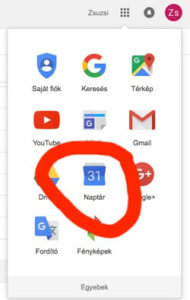
Nálam most a gyerek iskolai programjainak megjegyzésében nagy segítség. Pláne, ha van okostelefon!
Én egyszerűen a Google naptár lehetőségeit használom, miután asztali gépen és mobilon is használhatom!
Lássuk mit, hogyan asztali gépen: lépj be vagy legyél belépve a google-gmail fiókodba, keresd a Naptár felületét. (Jobb felső sarok csempe ikont kinyitni, jobb oldali képen). Okostelefonon érdemesebb az ingyenes applikációt használni.
Értelemszerűen a létrehozás gombbal lehet eseményeket a naptáradba felvinni.
Hasznos funkciók:
- Egész napos események vagy adott időpont megadásával. Itt a meglévő szabad időpontjaid közül is választhatsz!
- Ismétlődő események. Ez nagyon hasznos pl. ismerős születésnapja!
- Eseményhez helyet is rendelhetsz a Google térképben jelölt helyek közül lehet választani vagy egyedi.
- Mivel több naptárat is kezelhetünk, meg tudod adni melyik naptárba rögzíted az eseményt. Nekem ez az egyik leghasznosabb funkció! Én a gyerek iskolai tanév rendjét külön naptárba rögzítem majd azt megosztom a szülőkkel. Ezt külön részletezem alább…
- Ami nagyon hasznos nekem a naptárban, hogy értesítseket is lehet felvinni az eseményekhez, ami emailen, vagy felugró ablak formájában, az esemény előtt megadott idővel jelenik meg! Ha olyan eseményt viszel a naptárba ahová mást is vársz, akkor résztvevőket is tehetsz bele az email címük megadásával.
- Lehet még eltérő színt alkalmazni, állapotjelzést megadni illetve az esemény láthatóságáról rendelkezni.
Tematikus naptár készítése és megosztása Google Naptárban
1.Első lépés, hozzunk létre új naptárat!
Nyisd meg a Google Naptárt. Bal oldalon a Saját naptárak lenyíló menüjét.
A megnyíló Új naptár létrehozása ablakban meg kell adni a naptár paramétereit. Már itt megoszthatod adott személyekkel pl. családtagokkal, kollégákkal, ha a naptár rájuk is irányul.
Csinálhatsz nyilvános naptárat is, ami a google keresési eredményei között is megjelenik, pl. iskolai tanrend.
2.Második lépés, vidd fel az eseményeket.
Figyelj, hogy minden új esemény létrehozásánál meg kell adni, hogy melyik naptárba kerüljön az!
3.Oszd meg másokkal is!
Újra a naptár menüben találod a Naptárbeállítások között. Itt van a Naptár URL-címe, amit megoszthatsz. Illetve ha van honlapod, akkor az oda való beágyazáshoz is itt található a kód.
Én ezt az URL-címet szoktam megosztani, akár levélben, akár Facebookon az érdekeltekkel.
Az URL-címre kattintva megjelenik a naptár, aminek a jobb alsó sarkában ennek a kis ikonnak a segítségével tudják magukévá tenni a google fiók tulajdonosok:![]()

Kelemen Zsuzsi
Bitmami
Kelemen Zsuzsi vagyok a bitmami.hu üzemeltetője.
Weboldalakat, honlapokat készítek Egerben. Milyet? WordPress alapú mobilbarát oldalakat, amit magad is tudsz majd kezelni. Vállalom wordpress alapú weboldal karbantartását, keresőoptimalizálását, tartalomfejlesztését. Webáruház érdekel? Segítek webshop programot választani, webáruház üzemeltetéssel is foglalkozom.
Erősségem a "gazdagmamis" honlapok készítése!
Elérhetőségeim:
Telefon: +36 30 349 1799
Email: info@bitmami.hu